
- •Добро пожаловать!
- •Обратная связь
- •Вводный материал
- •Моделирование
- •Материалы и освещение
- •Ригинг
- •Анимация
- •Готовый продукт
- •Введение
- •Об этом учебнике анимации персонажа
- •Что Вы получите от этого учебника?
- •Сколько нужно времени?
- •Доступна ли эта информация где-нибудь еще?
- •Формат учебника
- •Основное тело
- •Боковые (Side) примечания
- •Клавиатурные команды, управление мышью, и пункты меню
- •Примечания
- •Загружаемые файлы
- •Предварительные условия
- •Предостережения
- •Добро пожаловать в Блендер!
- •Важные функции
- •Выбор
- •Отмена
- •Сохранение
- •Загрузка
- •Свежий старт
- •Добавляем плоскость
- •Отражение плоскости
- •Создание рта
- •Формирование схемы рта
- •Трансформации
- •Grab
- •Rotate
- •Scale
- •Стандартные трансформации
- •Модификация трансформации
- •Другие замечания о трансформациях
- •Выдавливание рта
- •Циклический разрез рта
- •Манипулирование 3D-Видом
- •Центровка вида
- •Формирование рта
- •Установка плавности и пересчет нормалей
- •Добавление модификатора subsurf
- •Управление Модификаторами в Режиме Редактирования
- •Лицо и глаза
- •Выдавливание остальной части лица
- •Создаём пространство для глаз
- •Добавление глаза
- •Дублирование и Зеркальное отражение глаз
- •Перемещение глаз на другой слой
- •Настройка осей глаз
- •Формирование глазницы
- •Почему не мы хотим слишком много вершин?
- •Рот и голова
- •Оставшаяся часть моделирования головы
- •Создание внутренности рта
- •Закрытие рта
- •Финальные настройки
- •Готовое лицо
- •Шея, плечи и руки
- •Шея и плечи
- •Выдавливание руки
- •Создание ладони
- •Торс, ноги и ступни
- •Создание торса
- •Формирование торса
- •Выдавливание ног
- •Создание ступней
- •Готовая модель, с .blend файлом
- •Освещение и рендеринг
- •Добавление камеры
- •Добавление лампы
- •Тестовый рендер
- •Рендер
- •Материалы и текстуры
- •Материалы
- •Чтобы добавить материал к объекту
- •Цвет материала кожи
- •Шейдеры материала кожи
- •Добавление текстур кожи
- •Множество материалов на единственном объекте
- •Создание материала глазного яблока
- •Создание материала зрачка
- •Поворот глаз наружу
- •Изменение внутренности рта на другой материал
- •Основы ригинга
- •Для "реальных" арматур ...
- •Применение модификатора Зеркала
- •Добавление Арматуры
- •Выдавливание позвоночника
- •Симметричное выдавливание рук
- •Присваивание имен костям
- •Испытание рига и регулировка рук для Auto-IK
- •Добавление модификатора Арматуры к мешу
- •Раскрашивание весов верхней части тела
- •Режим раскрашивания веса
- •Раскрашивание веса верха руки
- •Подсказки по раскрашиванию веса
- •Раскрашивание весов остальной части руки
- •Раскрашивание весов головы и торса
- •Делаем кость головы родителем глаз
- •Испытание рига
- •Арматура нижней части тела
- •Построение арматуры нижней части тела
- •Раскрашивание весов нижней части тела
- •Тестовые позы
- •Окончательные настройки рига
- •Окончательные настройки
- •Добавление основной кости
- •Трекинг Глаз
- •Подсказки по использованию рига.
- •Настройка рабочего пространства
- •Анимация "взмаха" с Редактором Действий
- •Перемещение на другой кадр
- •Завершение взмаха
- •Анимация цикла ходьбы
- •Создание цикла ходьбы
- •Контактная поза
- •Переворот позы
- •Если вставка перевёрнутой позы не работает...
- •Поза отскока
- •Переходная поза
- •Поза высшей точки
- •Просмотр анимации
- •Доработка цикла ходьбы
- •Смешивание действий с помощью NLA
- •Редактор NLA
- •Преобразование Действия в полосу NLA
- •Смешивание действий в Редакторе NLA
- •Изменение порядка полос NLA в стеке
- •Формы
- •Ключи формы
- •Создание первого ключа формы
- •Форма Open (открыт)
- •Форма Wide (широкий)
- •Некоторые подсказки о форме "Wide":
- •Смешивание форм
- •Форма Narrow (узкий)
- •Формы для век
- •Набор ключей формы
- •Звук и синхронизация губ
- •Добавление звука
- •Окончательная анимация
- •Настройки для окончательной анимации
- •Добавление ключей формы в Редактор NLA
- •Добавление миганий
- •Упаковка звукового файла (опционально)
- •Рендер анимации
- •Указания по добавлению звука в VirtualDub
- •Итог
- •Поздравляю!
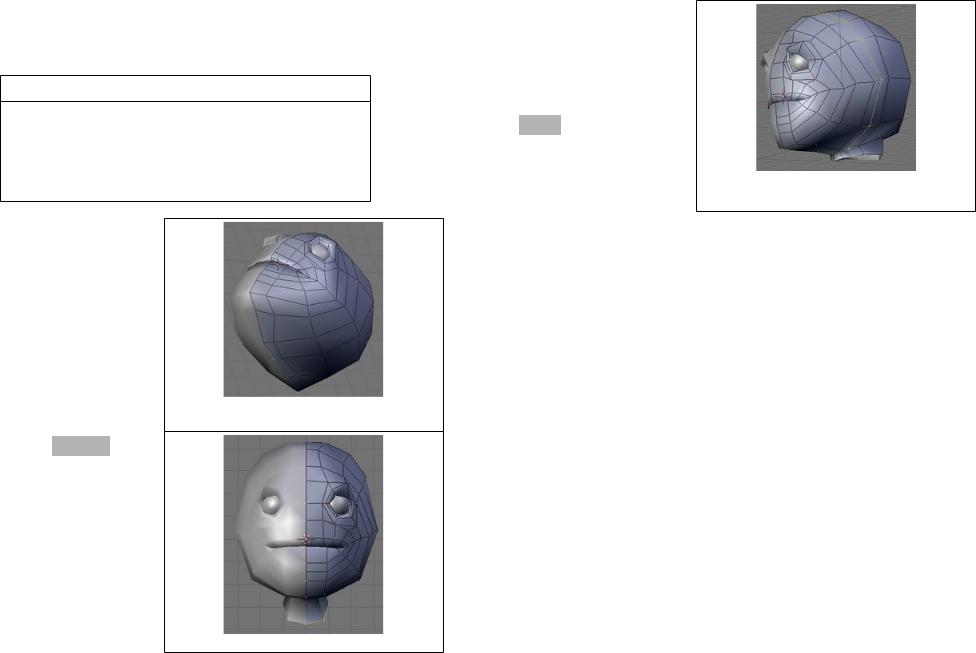
Шея, плечи и руки
Шея и плечи
Начиная с головы, созданной в последнем разделе учебника, мы выдавим остальную часть тела.
Примечание
Вэтом разделе учебника мы беспокоимся только о геометрии: какие вершины связаны с какими и сколько этих вершин. Так что не беспокойтесь о точности выдавливания вершин, как они выглядят на скриншотах.
Вследующем разделе найдется много времени для формирования тела.
•Удалите вершину, показанную на иллюстрации
Удаление вершины для выдавливания шеи.
•Нажмите Alt ПКМ для циклического выбора окружающих вершин, и выдавите вниз, чтобы сформировать шею как на иллюстрации.
•Формируйте вершины шеи так, чтобы они были более ровными по отношению друг к другу, и сделайте циклический разрез (Ctrl R), как показано на иллюстрации. Это даст нам больше вершин для работы с ними при создании плеча.
Переформирование шеи и циклический разрез вокруг головы.
В этом учебнике мы делали много циклических разрезов. В большинстве случаев я говорю Вам сделать циклический разрез - поскольку после нескольких проб и ошибок, выяснилось, что в ближайших нескольких шагах потребуются дополнительные вершины, чтобы все вышло правильно. Например, я попробовал делать плечо без циклического разреза, который мы только что сделали, и обнаружил, что это затруднительно. Тогда я вернулся на пару шагов назад и сделал циклический разрез, и сейчас мы как раз тут.
Когда Вы делаете вашу собственную модель, обычно Вы пытаетесь работать с вершинами, которые Вы имеете, а затем делаете циклический разрез или добавляете вершины, когда выясняется, что Вы не можете получить нужные Вам формы с имеющимися у Вас вершинами. Это сокращает излишние сложности меша.
Выдавливание шеи.

•Выдавите шею и реформируйте её, как на иллюстрации
Выдавливание шеи и исправление формы 2.
•Выдавите три передние вершины вниз, как на иллюстрации, а также задние вершины (см. следующую иллюстрацию).
Выдавливание груди.
•Выдавите верхние углы плеча вниз
Построение плеча 1.
•Сделайте треугольные грани из вновь выдавленных и соседних с ними вершин.
Построение плеча 2.
•Выдавите основания (нижние рёбра) треугольников вниз
Построение плеча 3.
•Выдавите две передние средние вершины вниз
Построение плеча 4.

•Сделайте четырёхугольную грань в очевидном месте
Построение плеча 5.
•Сделайте четырёхугольную грань на обратной стороне, чтобы закрыть меш
Построение плеча 6.
•Соедините перед и зад ниже подмышки, выбирая 2 вершины и нажимая F , чтобы сделать 2- вершинную грань, то есть, ребро.
Построение плеча 7.
•Выдавите нижний край целиком вниз
Построение плеча 8.
•Сделайте циклический разрез вновь созданной грани
Построение плеча 9.
•Наконец, переформируйте область плеча, чтобы пустое отверстие стало профилем руки
Формирование основы руки.
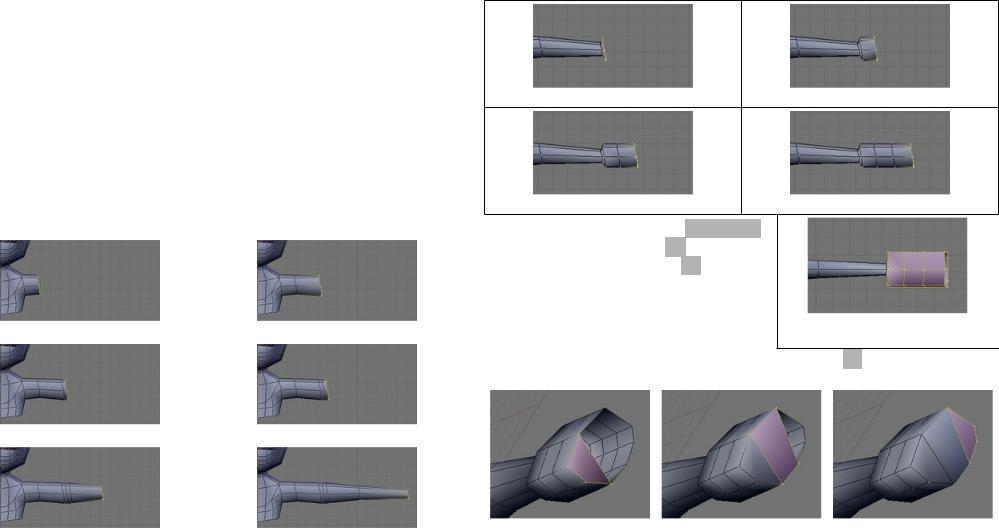
Выдавливание руки
Затем, мы будем делать руку с помощью выдавливания, перемещения, и масштабирования кольца из вершин.
•Выберите кольцо вершин, показанных на предыдущей иллюстрации.
•Выдавите вершины, переместите их вправо и масштабируйте слегка.
•Выдавливайте, перемещайте, и масштабируйте в общей сложности 6 раз (см. иллюстрации ниже).
•Заметьте, что мы устанавливаем дополнительный цикл вокруг локтя. Это поможет ему лучше поворачиваться, когда мы начнём анимацию.
Выдавливание руки 1. |
Выдавливание руки 2. |
|
|
Выдавливание руки 3. |
Выдавливание руки 4. |
|
|
Выдавливание руки 5. |
Выдавливание руки 6. |
|
|
Создание ладони
Теперь мы сделаем ладонь. Это будет простой ладонью типа "варежки" поскольку мы пытаемся здесь сохранять простоту…
•Выдавите конец руки несколько раз, чтобы сделать ладонь
Выдавливание ладони 1. |
Выдавливание ладони 2. |
Выдавливание ладони 3. |
Выдавливание ладони 4. |
•Расширьте ладонь (NumPad 7 для вида сверху, S для масштабирования, Y для ограничения оси масштабирования), как на
иллюстрации. |
Расширение ладони на виде |
|
сверху. |
•Замкните конец ладони, заполнив грани ( F , см. иллюстрации).
Замыкание ладони 1. |
Замыкание ладони 2. |
Замыкание ладони 3. |
|
|
|
•Теперь потратьте немного времени на формирование ладони. Я предпочитаю включить Subsurf в режиме Редактирования при выполнении работы такого типа.
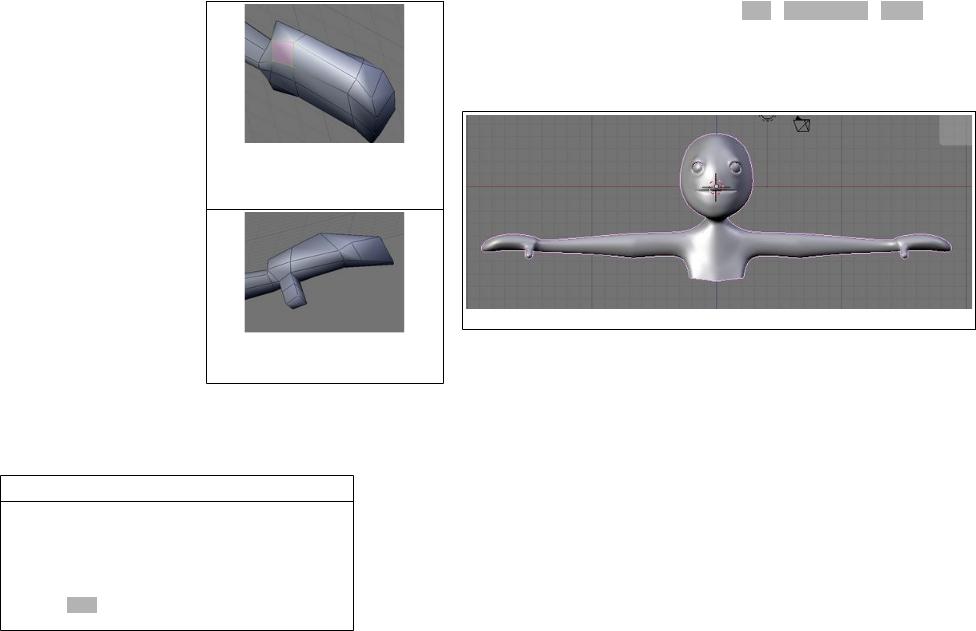
•Во время формирования, освободите место для большого пальца, который нужно выдавить. Необходимо убедиться, что там получилась квадратная грань для большого пальца,
который нужно выдавить. |
Сформированная ладонь, с |
|
|
|
квадратной гранью для |
|
выдавливания из неё большого |
|
пальца. |
•Выдавите большой палец из ладони, как на иллюстрации. До этого места все, что мы выдавливали, было краем (ребром). Тут мы впервые выдавливаем грань, так что
нам будут предложены |
Большой палец, выдавленный из |
|
некоторые опции из меню |
||
ладони. |
||
Extrude (выдавливания). |
|
Выберите Region (Область) из меню выдавливания. Это - наиболее часто используемая опция, но Вы можете поэкспериментировать с другими опциями, чтобы увидеть, что они делают.
Замечание
Когда Вы выдавливаете грань, появляется оранжевая линия, вдоль которой выдавливаемая область перемещается. Это объясняется тем, что выдавленные грани обычно должны иметь ту же ориентацию, что и "родительская" грань. Для того, чтобы отменить это ограничение перемещения, щелкните СКМ, для переключения на свободный режим перемещения.
Не забывайте сохранять версию с F2 - NumPad + - Enter!
Персонаж, созданный к настоящему времени показан на рисунке ниже. Далее, мы создадим остальную часть торса и какие-нибудь ноги.
Персонаж сейчас.
